Au sein d’un monde de plus en plus connecté, les réseaux sociaux et les applications de communication jouent un rôle central dans notre vie quotidienne. Snapchat, l’une des applications les plus populaires, offre de nombreuses fonctionnalités, dont la possibilité de partager sa localisation avec ses amis en temps réel. Cependant, il peut arriver que vous souhaitiez modifier cette localisation pour diverses raisons. Dans cet article professionnel et informationnel, nous vous expliquerons comment changer votre localisation sur Snapchat en quelques étapes simples.
Pourquoi modifier sa localisation sur Snapchat ?
Il existe plusieurs raisons pour lesquelles vous pourriez vouloir changer votre localisation sur Snapchat. Voici quelques-unes des raisons les plus courantes :
- Protéger votre vie privée : Bien que partager votre localisation avec vos amis puisse être pratique, cela peut également représenter un risque pour votre vie privée et votre sécurité. En modifiant votre localisation, vous pouvez préserver votre confidentialité et éviter que des personnes malintentionnées ne découvrent votre emplacement réel.
- Accéder à des filtres et des fonctionnalités spécifiques à une région : Snapchat propose des filtres et des fonctionnalités qui varient en fonction de votre localisation. En changeant votre emplacement, vous pouvez accéder à ces éléments exclusifs réservés aux utilisateurs d’une région spécifique.
- Préserver votre anonymat lors de publications publiques : Si vous partagez des contenus avec un large public, vous voudrez peut-être dissimuler votre localisation réelle pour conserver votre anonymat et éviter d’être reconnu.
Désactiver la localisation sur Snapchat
Avant de vous expliquer comment changer votre localisation sur Snapchat, il est important de savoir comment désactiver cette fonctionnalité si vous ne voulez pas la partager avec vos amis ou avec l’application.
- Ouvrez Snapchat et accédez à votre profil.
- Cliquez sur l’icône d’engrenage en haut à droite pour ouvrir les paramètres.
- Faites défiler vers le bas et cliquez sur « Qui peut… ».
- Appuyez sur « Voir ma localisation ».
- Sélectionnez « Mode Fantôme » pour désactiver la localisation.

Changer sa localisation sur Snapchat à l’aide d’un VPN
L’utilisation d’un VPN (Virtual Private Network) est l’une des méthodes les plus courantes et les plus efficaces pour modifier votre localisation sur Snapchat. Voici comment procéder :
- Choisissez un fournisseur de VPN fiable et téléchargez son application sur votre appareil.
- Ouvrez l’application VPN et connectez-vous à un serveur situé dans le pays ou la région où vous souhaitez apparaître.
- Une fois connecté, ouvrez Snapchat et vérifiez que votre localisation a bien été modifiée.
Il est important de noter que l’utilisation d’un VPN peut ralentir votre connexion Internet. De plus, certaines fonctionnalités de Snapchat peuvent être limitées ou indisponibles lorsque vous utilisez un VPN.
Modifier sa localisation sur Snapchat à l’aide d’un faux GPS
Une autre méthode pour changer votre localisation sur Snapchat consiste à utiliser une application de fausse localisation GPS. Voici comment faire :
Pour les utilisateurs d’Android :
- Rendez-vous sur le Google Play Store et téléchargez une application de faux GPS, telle que Fake GPS Location.
- Activez les options de développement sur votre appareil en vous rendant dans Paramètres > À propos du téléphone > Numéro de build et appuyez sept fois sur le numéro de build.
- Revenez aux Paramètres et accédez à Options de développement > Sélectionner une application de localisation fictive.
- Choisissez l’application de faux GPS que vous avez téléchargée.
- Ouvrez l’application de faux GPS, sélectionnez un nouvel emplacement sur la carte et appuyez sur « Play ».
- Ouvrez Snapchat pour vérifier que votre localisation a été mise à jour.
Pour les utilisateurs d’iPhone :
- Téléchargez une application de fausse localisation GPS pour iOS, telle que Dr.Fone – Virtual Location.
- Connectez votre iPhone à un ordinateur et ouvrez l’application de faux GPS.
- Sélectionnez un nouvel emplacement sur la carte et cliquez sur « Démarrer » pour modifier votre localisation.
- Ouvrez Snapchat sur votre iPhone pour vérifier que votre localisation a été mise à jour.
Changer votre localisation sur Snapchat peut vous permettre de protéger votre vie privée, d’accéder à des fonctionnalités spécifiques à une région ou de préserver votre anonymat lors de publications publiques. En suivant les étapes simples décrites dans cet article, vous pouvez facilement modifier votre emplacement sur Snapchat à l’aide d’un VPN ou d’une application de faux GPS. Néanmoins, soyez conscient des éventuelles limitations de ces méthodes et assurez-vous de respecter les conditions d’utilisation de Snapchat.

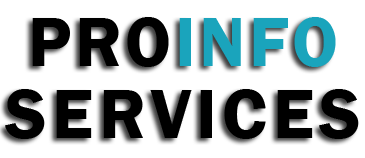


 ProInfo Services est webmag contributif qui est dédié aux professionnels du B2B & B2C et leurs entreprises de tous les secteurs. Vous pourrez comme cela vous informer sur des articles, que cela soit par exemple sur les travaux de construction et rénovation, les entreprises dédiées aux réceptions et séminaires ou sur le coaching et développement professionnel …
ProInfo Services est webmag contributif qui est dédié aux professionnels du B2B & B2C et leurs entreprises de tous les secteurs. Vous pourrez comme cela vous informer sur des articles, que cela soit par exemple sur les travaux de construction et rénovation, les entreprises dédiées aux réceptions et séminaires ou sur le coaching et développement professionnel …


